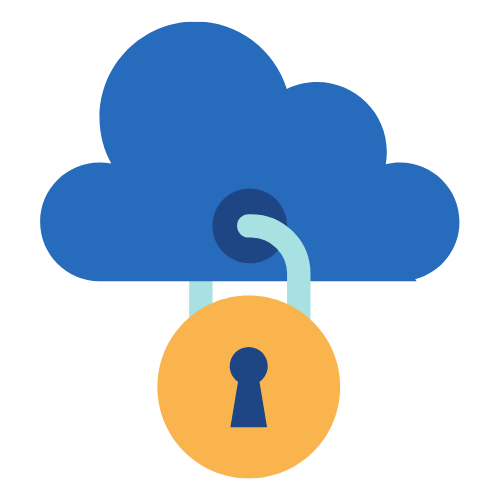Wie du Geoblocking umgehen kannst, und das ganz ohne die Verwendung eines VPNs. Hast du jemals die frustrierende Meldung “Dieser Inhalt ist in Ihrem Land nicht verfügbar” erhalten?
Du bist nicht allein! Geoblocking betrifft uns alle, sei es aufgrund von Regierungsbeschlüssen oder anderen Faktoren.
Aber keine Sorge, es gibt Lösungen, um das Geoblocking zu umgehen und auf den begehrten Inhalt zuzugreifen, ganz ohne ein VPN. In diesem Artikel werde ich dir verschiedene Methoden und Techniken vorstellen, die dir helfen können, dieses Hindernis zu überwinden.
Lass uns gemeinsam erforschen, wie du Geoblocking kostenlos umgehen kannst, ohne auf ein VPN angewiesen zu sein.
Was ist Ländersperre oder Geoblocking?
Geoblocking ist die Praxis, den Zugang zu bestimmten Inhalten, Diensten oder Websites aufgrund des Standorts des Nutzers einzuschränken. Wenn du jemals die Meldung “Dieser Inhalt ist in deinem Land nicht verfügbar” erhalten hast, bist du bereits mit Geoblocking in Berührung gekommen.
Geoblocking kann aus unterschiedlichen Gründen eingesetzt werden. Ein häufiger Grund ist die Einhaltung von Urheberrechten. Inhalte wie Filme, Fernsehsendungen, Musik oder E-Books können in verschiedenen Ländern unterschiedlichen Rechten und Lizenzen unterliegen. Geoblocking ermöglicht es den Rechteinhabern, diese Inhalte nur in den Ländern zugänglich zu machen, in denen sie die entsprechenden Rechte besitzen.
Darüber hinaus wird Geoblocking auch von einigen Regierungen eingesetzt, um den Zugang zu bestimmten Websites oder Diensten zu kontrollieren oder einzuschränken. Dies kann aus politischen, rechtlichen oder kulturellen Gründen geschehen.
Wie kann man Geoblocking ohne VPN umgehen?
Geoblocking kann frustrierend sein, wenn du auf bestimmte Inhalte oder Dienste zugreifen möchtest, die in deinem Land nicht verfügbar sind. Obwohl die Verwendung eines Virtuellen Privaten Netzwerks (VPN) eine beliebte Methode ist, um Geoblocking zu umgehen, gibt es auch andere und kostenlose Möglichkeiten, dies zu erreichen, insbesondere ohne ein VPN. Eine solche Alternative ist die Verwendung von SmartDNS.
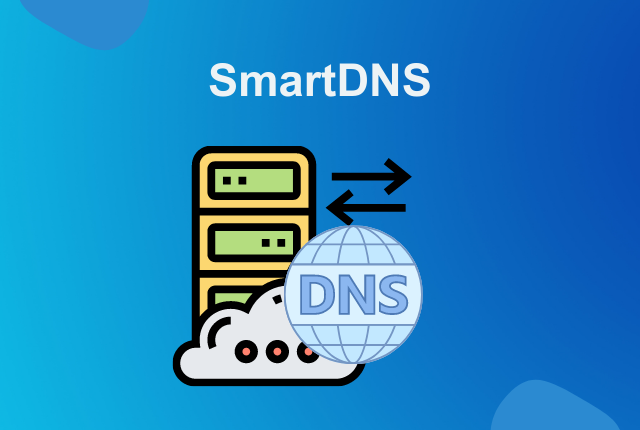
SmartDNS ist eine Technologie, mit der das Domain Name System (DNS) manipuliert werden kann, um den Standort eines Nutzers zu verschleiern.
Im Gegensatz zu einem VPN, das den gesamten Internetverkehr über einen Server in einem anderen Land leitet, umgeht SmartDNS geografische Beschränkungen, indem nur der DNS-Teil des Internetverkehrs verändert wird. Dadurch können bestimmte Websites oder Dienste vortäuschen, sich in einem anderen Land zu befinden.
Wie kann man Smart DNS einrichten?
In diesem Schritt-für-Schritt-Anleitung werden wir erkunden, wie man Smart DNS einrichtet, um Geoblocking-Beschränkungen effektiv zu umgehen und auf den gewünschten Inhalt zuzugreifen. Als Cybersecurity-Experte ist es mir wichtig, dir ein umfassendes Verständnis dieser leistungsstarken Technik zu vermitteln.
Schritt 1: Wähle einen Smart DNS-Anbieter
Beginne damit, einen zuverlässigen Smart DNS-Anbieter auszuwählen. Suche nach Anbietern, die eine breite Palette von unterstützten Kanälen anbieten und einen Ruf für schnellen und zuverlässigen Service haben. Einige beliebte Optionen ist Smart DNS Proxy.
Schritt 2: Melde dich für den Smart DNS-Dienst an
Besuche die Website des Smart DNS-Anbieters deiner Wahl und melde dich für ein Konto an. Dazu musst du in der Regel deine E-Mail-Adresse angeben und ein Passwort erstellen. Einige Anbieter bieten eine kostenlose Testphase an, in der du den Dienst ausprobieren kannst.
Schritt 3: Konfiguriere Smart DNS auf deinem Gerät
Nachdem du dich angemeldet hast, musst du Smart DNS auf deinem Gerät konfigurieren. Die genauen Schritte können je nach Betriebssystem variieren.
Schritt 4: Überprüfe die Smart DNS-Konfiguration
Um sicherzustellen, dass deine Smart DNS-Konfiguration korrekt funktioniert, kannst du einen schnellen Test durchführen
-
Smart DNS unter Windows einrichten
1.Gehe zum Control Panel und wähle “Netzwerk- und Freigabecenter”.
2. Klicke auf der linken Seite auf “Adaptereinstellungen ändern”.
3. Klicke mit der rechten Maustaste auf deine Netzwerkverbindung (Ethernet oder WLAN) und wähle “Eigenschaften”.
4. Doppelklicke auf “Internetprotokoll Version 4 (TCP/IPv4)”.
5. Wähle die Option “Folgende DNS-Serveradressen verwenden” und trage die DNS-Serveradressen ein, die dir dein Smart DNS-Anbieter zur Verfügung gestellt hat.
6. Klicke auf “OK”, um die Änderungen zu speichern.
-
Smart DNS unter macOS einrichten
1.Gehe zu “Systemeinstellungen” und wähle “Netzwerk”.
2. Wähle deine Netzwerkverbindung (Ethernet oder WLAN) aus der Liste auf der linken Seite.
3. Klicke auf die Schaltfläche “Erweitert” unten rechts.
4. Gehe zur Registerkarte “DNS” und klicke auf die Schaltfläche “+”, um DNS-Serveradressen hinzuzufügen.
5. Gib die vom Smart DNS-Anbieter bereitgestellten DNS-Serveradressen ein.
6. Klicke auf “OK”, um die Änderungen zu speichern.
-
Smart DNS unter Mobile Geräte einrichten
1.Öffne das Einstellungsmenü auf deinem mobilen Gerät.
2. Gehe zu den Netzwerk- oder WLAN-Einstellungen.
3. Suche deine aktive Netzwerkverbindung und tippe darauf.
4. Suche die DNS-Einstellungen und gib die vom Smart DNS-Anbieter bereitgestellten DNS-Serveradressen ein.
5. Speichere die Änderungen und verlasse das Einstellungsmenü.
Vor- und Nachteile von SmartDNS für Geoblocking
Vorteile | Nachteile |
Schnellere Geschwindigkeit | Keine Verschlüsselung |
Breite Gerätekompatibilität | Begrenzte Anonymität |
Einfache Einrichtung | Mögliche DNS-Lecks |
Keine Auswirkungen auf andere Aktivitäten | Nicht geeignet für alle |
Vorteile von SmartDNS:
- Schnellere Geschwindigkeit: Im Vergleich zu VPNs bietet SmartDNS in der Regel eine schnellere Internetverbindung, da der Datenverkehr nicht über einen entfernten Server geleitet wird.
- Breite Gerätekompatibilität: SmartDNS kann auf einer Vielzahl von Geräten eingerichtet werden, darunter Computer, Smartphones, Tablets, Smart-TVs und Spielkonsolen. Dadurch können die Vorteile von SmartDNS auf verschiedenen Plattformen genutzt werden.
- Einfache Einrichtung: Die Einrichtung von SmartDNS ist in der Regel unkompliziert und erfordert keine technischen Kenntnisse. Die DNS-Einstellungen am Gerät können einfach geändert werden.
Nachteile von SmartDNS:
- Keine Verschlüsselung: Im Gegensatz zu VPNs bietet SmartDNS keine Verschlüsselung des Datenverkehrs. Das kann bedeuten, dass deine Daten weniger geschützt sind, besonders wenn du in unsicheren Netzwerken surfst.
- Eingeschränkte Anonymität: SmartDNS verschleiert deine IP-Adresse nicht, was bedeutet, dass dein tatsächlicher Standort für Websites und Dienste sichtbar bleibt. Wenn du deine Anonymität wahren möchtest, ist ein VPN möglicherweise die bessere Option.
- Mögliche DNS-Lecks: Es besteht das Risiko von DNS-Lecks, durch die deine tatsächliche IP-Adresse und dein Standort durchsickern könnten. Es ist wichtig, einen vertrauenswürdigen SmartDNS-Anbieter zu wählen, der Schutzmaßnahmen gegen solche Lecks implementiert.
- Nicht für alle Inhalte geeignet: Obwohl SmartDNS bei der Umgehung von Geoblocking für die meisten Websites und Dienste wirksam ist, gibt es einige Plattformen, die zusätzliche Maßnahmen ergreifen, um VPNs zu erkennen und zu blockieren. In solchen Fällen ist SmartDNS möglicherweise nicht ausreichend.